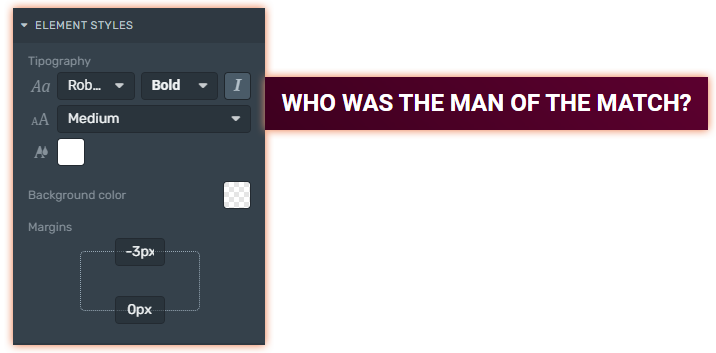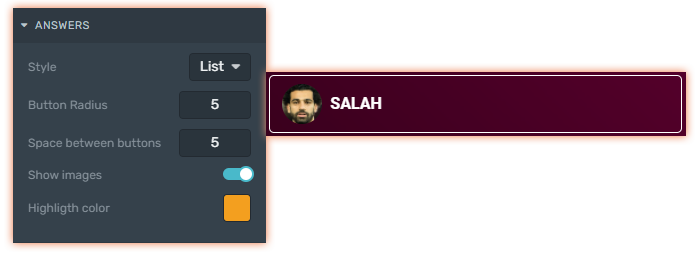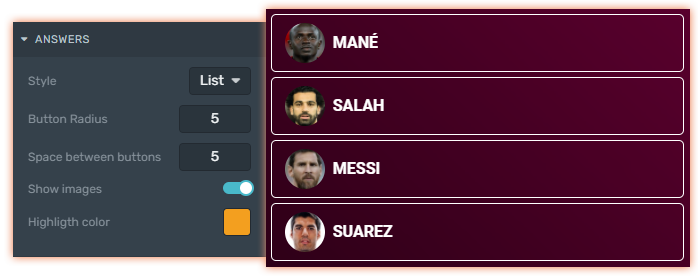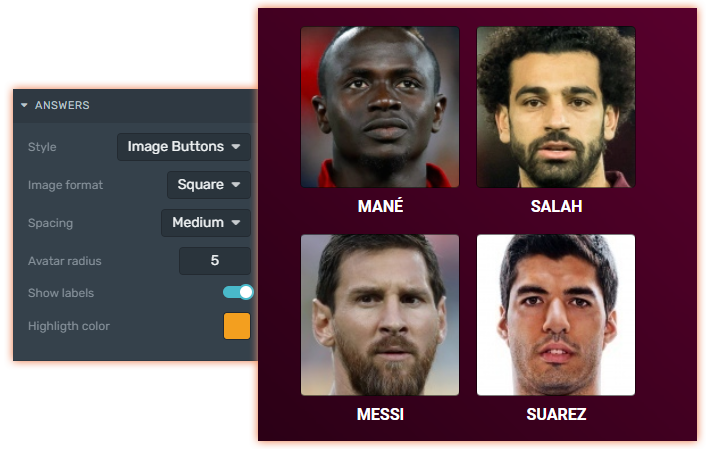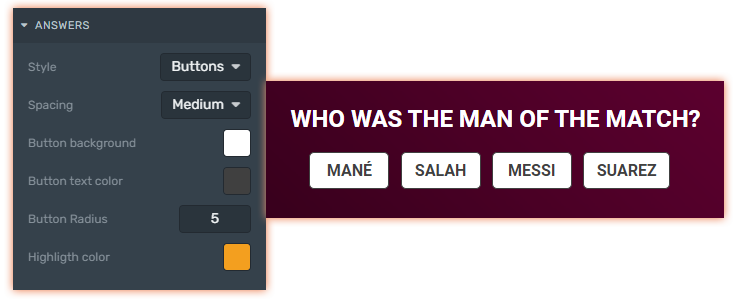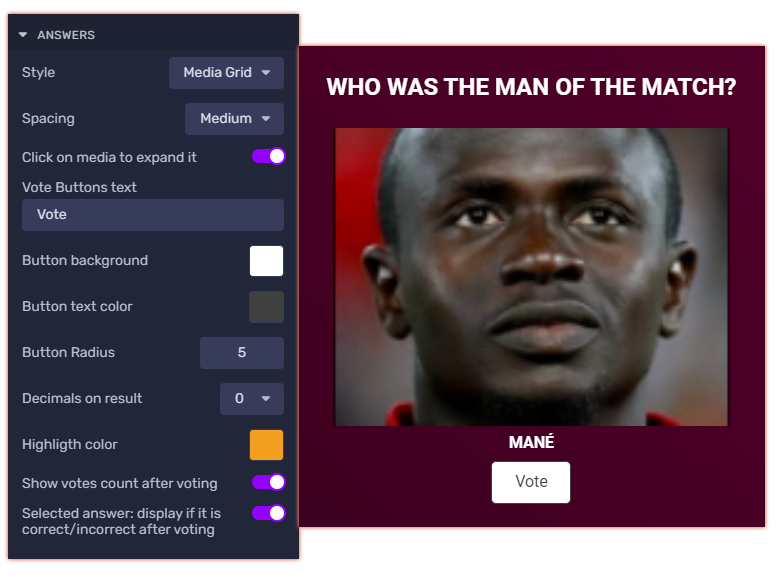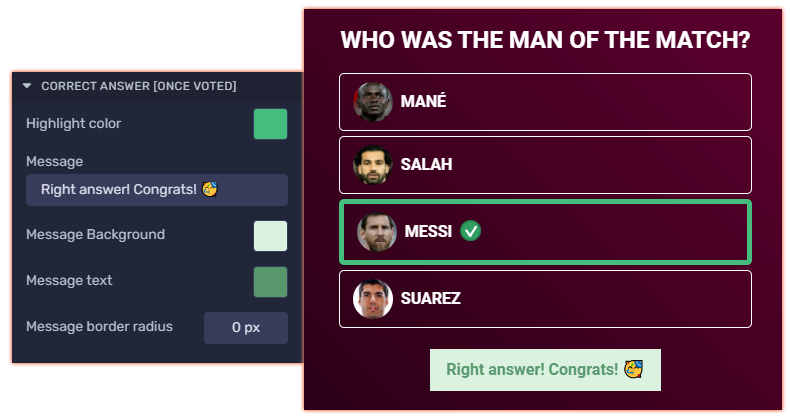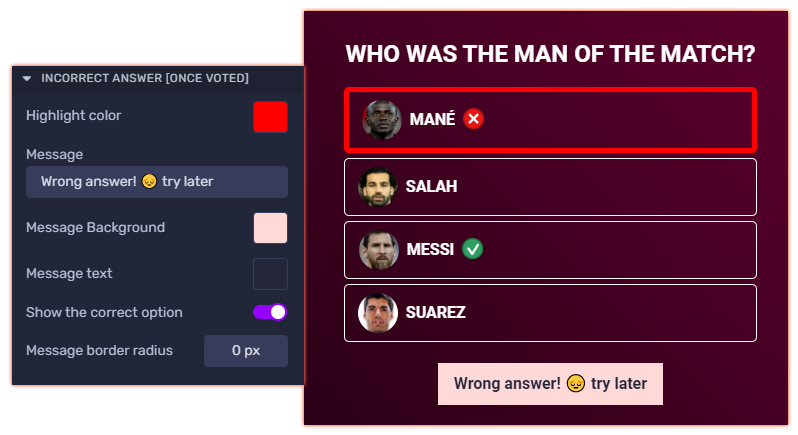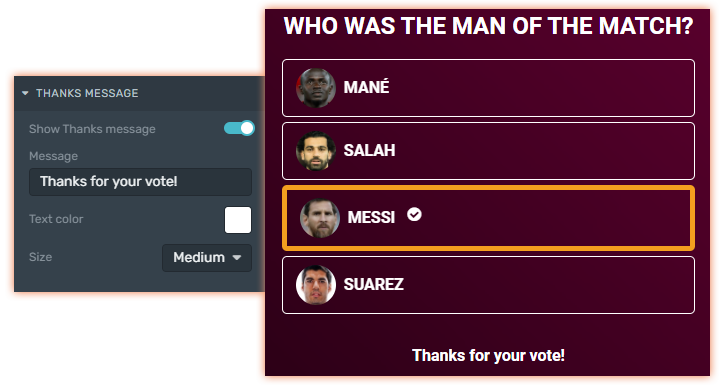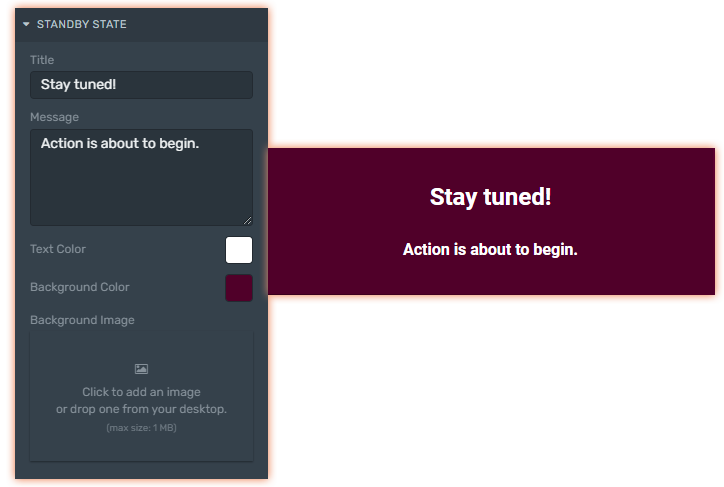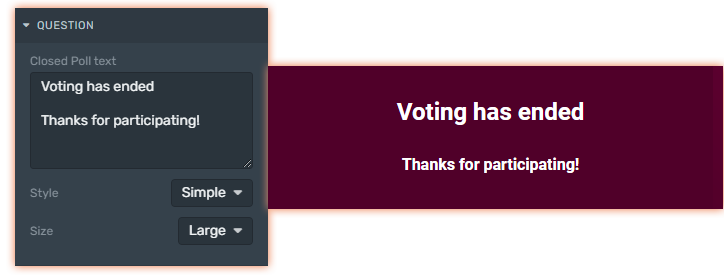Use-o para converter a Mecânica Poll em suas propriedades digitais, permitindo que seu público envie sua inscrição.
Antes de configurar um widget Web Poll , você deve:
1. Crie uma Mecânica de Poll.
2. Configure sua Poll.
3. Crie uma página web.
4. Adicione o widget Poll à tela da sua página.
Propriedades do widget de Poll
Estilos de elemento
Estilos de elemento
Essas propriedades permitem que você altere o estilo do título / pergunta da Mecânica.
Tipografia: Escolha a fonte da lista, adicione uma do catálogo de fontes do Google ou adicione sua própria fonte personalizada. Clique aqui para mais informações.
Cor de fundo: altera a cor de fundo do título.
Margens: define as margens superior e inferior. Esta propriedade afeta o próprio elemento e não apenas o título.
Respostas
Respostas
Personalize o estilo de suas respostas.
Estilo: escolha o estilo no menu suspenso:
Lista: Use este layout para os eleitores escolherem na lista de opções.
Botões de imagem: a imagem representa o botão para cada opção.
Botões: habilite uma série de botões que representarão o nome de cada opção por meio de um botão.
Grade de mídia: permite que você exiba suas fotos ou vídeos.
Click na mídia para expandi-la: Permite que o conteúdo da mídia seja reproduzido em tela inteira.
Quando esta chave está desligada, permite que o conteúdo de mídia seja reproduzido em linha. No entanto, ao usar o TikTok como mídia, uma imagem de visualização será exibida e, ao clicar nela, sempre se expandirá para um modal de tela inteira para exibir o reprodutor TikTok.
Cor de fundo: personalize a cor BG do cartão que contém cada opção.
Cor de destaque: define a cor usada para destacar a resposta selecionada.
Botão Raio: Define o raio dos cantos das imagens da opção.
Espaçamento dos botões: define o espaço entre cada opção em px.
Mostrar imagens: ative para mostrar as imagens adicionadas no Mechanic para cada opção.
Cor de destaque: use para definir a cor das quatro bordas.
Decimais no resultado: escolha quantos decimais você deseja exibir nos resultados da sua enquete
Mostrar a contagem dos votos após a votação: Quando está habilitado, os usuários têm a possibilidade de ver o número de votos que já foram enviados após o respectivo voto.
Resposta selecionada: ative para exibir as respostas corretas/incorretas após a votação.
Resposta Correta (Uma vez votado)
Resposta Correta (Uma vez votado)
Cor em destaque: escolha uma cor para destacar a resposta correta após votar.
Mensagem: Defina a mensagem que será exibida quando o usuário selecionar a resposta certa.
Cor de fundo: personalize a cor de fundo da mensagem de resposta certa.
Texto da mensagem: personalize a cor do texto da mensagem de resposta certa.
Raio da borda da mensagem: define o raio dos cantos da mensagem.
Resposta Incorreta (Uma vez votado)
Resposta Incorreta (Uma vez votado)
Cor em destaque: escolha uma cor para destacar a resposta errada após votar.
Mensagem: Defina a mensagem que será mostrada quando o usuário selecionar a resposta errada.
Cor de fundo: personalize a cor de fundo da mensagem de resposta errada.
Texto da mensagem: personalize a cor do texto da mensagem de resposta errada.
Mostrar a opção correta: Ao habilitar o botão de alternância “Mostrar a opção correta”, revele qual era a resposta realmente correta quando o usuário selecionar uma errada.
Raio da borda da mensagem: define o raio dos cantos da mensagem.
Mensagem de agredecimento
Mensagem de agredecimento
Mostrar mensagem de agradecimento: Habilite para mostrar uma mensagem de agradecimento após enviar um voto.
Mensagem: defina a mensagem de agradecimento.
Cor do texto: use para definir a cor do texto para sua mensagem de agradecimento.
Tamanho: especifica o tamanho do texto.
Estado standby
Estado standby
Personalize o estilo do estado de espera. Este status é anterior ao início da votação. Configure-o de forma que seu público saiba que a ação está prestes a começar.
Título: Incentive seu público a ficar e se juntar ao Mechanic .
Mensagem: diga ao seu público quando a ação começará.
Cor do texto: use para definir a cor do texto.
Cor de fundo: personalize a cor de fundo.
Imagem de fundo: defina uma imagem como fundo em vez de uma cor sólida.